Виртуальный ящик Oracle VM используется многими пользователями для запуска разных операционных систем на одном компьютере, чтобы запускать или тестировать программы, не влияя на установку основной ОС.
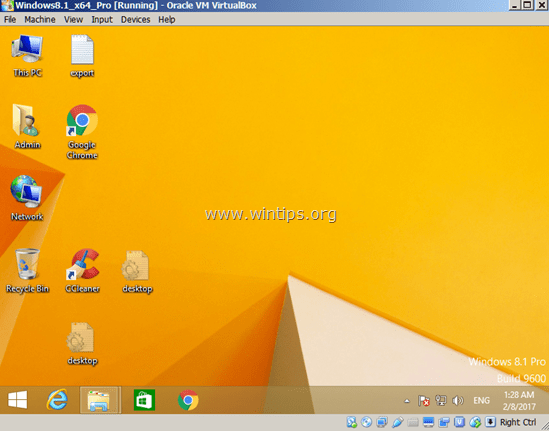
Одна из возможностей VirtualBox заключается в том, что вы можете использовать любое подключенное USB-устройство на хост-машине (например, USB-диск, USB-принтер) на гостевой машине. Но при установке VirtualBox Guest по умолчанию USB-устройства не распознаются гостевой ОС, и вам нужно выполнить некоторые дополнительные шаги, необходимые для исправления функциональности USB в VirtualBox.
В этом руководстве я покажу вам, как правильно настроить поддержку USB в гостевой ОС VirtualBox, чтобы получить доступ к любому USB-устройству, подключенному к хост-машине.
Как включить поддержку USB и получить доступ к USB-устройствам на гостевой машине Oracle VM VirtualBox.
Чтобы без проблем получить доступ к USB-устройствам в VirtualBox Guest, вам необходимо выполнить следующие шаги:
Шаг 1. Установите гостевые дополнения на гостевую машину.
Шаг 2. Установите Extension Pack на хост-машину.
Шаг 3. Включите поддержку USB 2.0 / USB3.0 в гостевой системе Virtual Box.
Шаг 4. Подключите USB-устройства к VirtualBox Guest.
Шаг 1. Установите гостевые дополнения на гостевую машину.
1. В главном меню Oracle VM VirtualBox выберите Устройства > Установить гостевые дополнения *

* Если программа установки не запускается автоматически, откройте проводник Windows и запустите ее вручную. Когда откроется проводник:
а. Дважды щелкните «CD Drive (X :) VirtualBox Guest дополнения», чтобы изучить его содержимое.

б. Щелкните правой кнопкой мыши приложение «VBoxWindowsAdditions» и во всплывающем меню выберите «Запустить от имени администратора".

2. Нажмите Следующий а затем следуйте инструкциям на экране, чтобы завершить установку гостевых дополнений.

3. Когда установка будет завершена, выберите Заканчивать и начать сначала твой компьютер.

Шаг 2. Установите Extension Pack на хост-машину.
Чтобы включить поддержку USB (USB 2.0 или 3,0) на гостевом компьютере Oracle VM VirtualBox, необходимо установить Пакет расширений Oracle VM на Хозяин машина.
1. Неисправность Гостевая машина.
2. Скачать Пакет расширений Oracle VM VirtualBox (на Хосте). *
* Если вы используете самую старую сборку VirtualBox, загрузите пакет расширений из здесь.
3. Когда загрузка будет завершена, дважды щелкните, чтобы запустить "Oracle_VM_VirtualBox_Extension_Pack-5.x.x.x.vbox-extpack"установщик.
4. Следуйте инструкциям на экране, чтобы установить Extension Pack на свой компьютер.
Шаг 3. Включите поддержку USB 2.0 / USB3.0 в гостевой системе Virtual Box.
Последний шаг - разрешить доступ USB-устройства к гостевой ОС VirtualBox Host:
1. Выделите VirtualBox Гость машину, на которой вы хотите включить поддержку USB, и выберите Настройки.
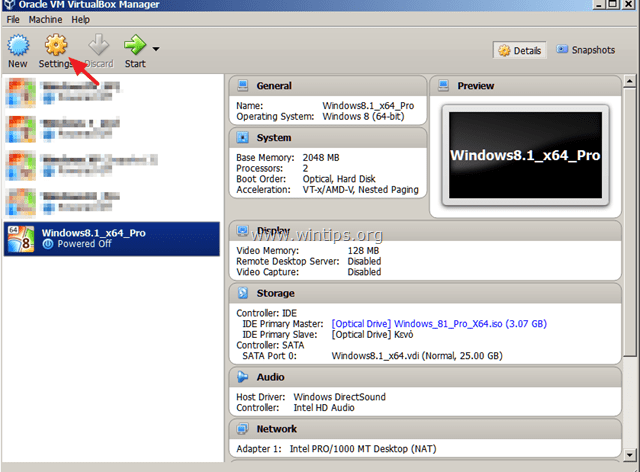
2. Выберите USB на левой панели, а затем на правой панели проверьте поддержку USB 2.0 (или USB 3.0) и нажмите В ПОРЯДКЕ.
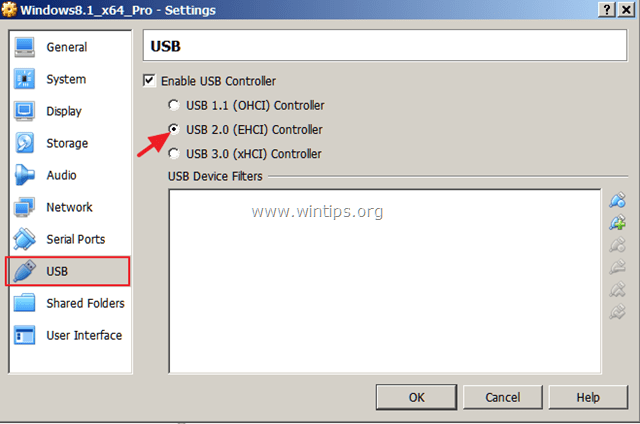
Шаг 4. Подключите USB-устройства к VirtualBox Guest.
1.Начинать в Гость машина.

2. Когда гостевая ОС загружена, нажмите Устройства (из главного меню ВМ) перейдите в USB подменю и щелкните USB-устройство, которое вы хотите подключить к гостевой ОС.
например Если вы хотите получить доступ к содержимому USB-диска, подключенного к хосту, найдите его в списке и затем щелкните по нему, чтобы сделать его доступным в гостевой ОС.
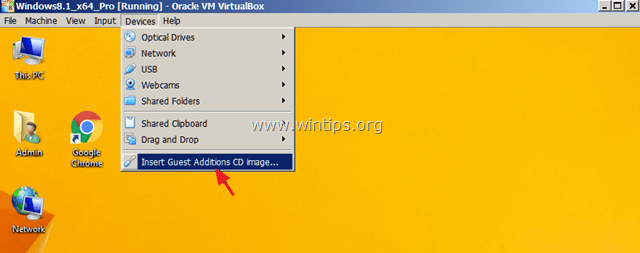
Примечания:
1. Если вы подключили USB-устройство (например, принтер или камеру), вам может потребоваться установить дополнительные драйверы в гостевой ОС, чтобы подключенное устройство работало должным образом.
2. Имейте в виду, что когда USB-устройство подключено к гостевой ОС, оно в то же время недоступно в основной ОС.
3. Если вы хотите отсоединить USB-устройство (от гостевой ОС), снова перейдите к Устройства > USB меню и щелкните USB-устройство, которое вы хотите отсоединить.
Вот и все! Сообщите мне, помогло ли вам это руководство, оставив свой комментарий о своем опыте. Пожалуйста, поставьте лайк и поделитесь этим руководством, чтобы помочь другим.
Большое спасибо, работает хорошо. Однако мне нужно переустанавливать драйверы каждый раз при запуске виртуальной машины. Это нормально?